¿Te confunden los contactos del menú contextual 3D Touch de la aplicación Teléfono? Al presionar ligeramente el icono del teléfono, aparece un menú con cuatro contactos aparentemente aleatorios, lo que facilita la llamada rápida desde la pantalla de inicio. Lo creas o no, en realidad hay algo de lógica detrás de la lista de estos contactos rápidos. Aún mejor, puede cambiar su orden así como configurar a otras personas para que aparezcan en el menú contextual del teléfono.
Tabla y sumario del artículo
¿Existe alguna lógica de sentido común en cuanto a los contactos que ves en el icono de la pantalla de inicio del teléfono al presionar con fuerza? ¿Tiene esto algo que ver con el asistente proactivo de iOS? Resulta que ni la ciencia de los cohetes ni la magia oscura: los contactos que aparecen en el menú contextual son las tres entradas principales de los Favoritos que configuraste en la aplicación Teléfono.
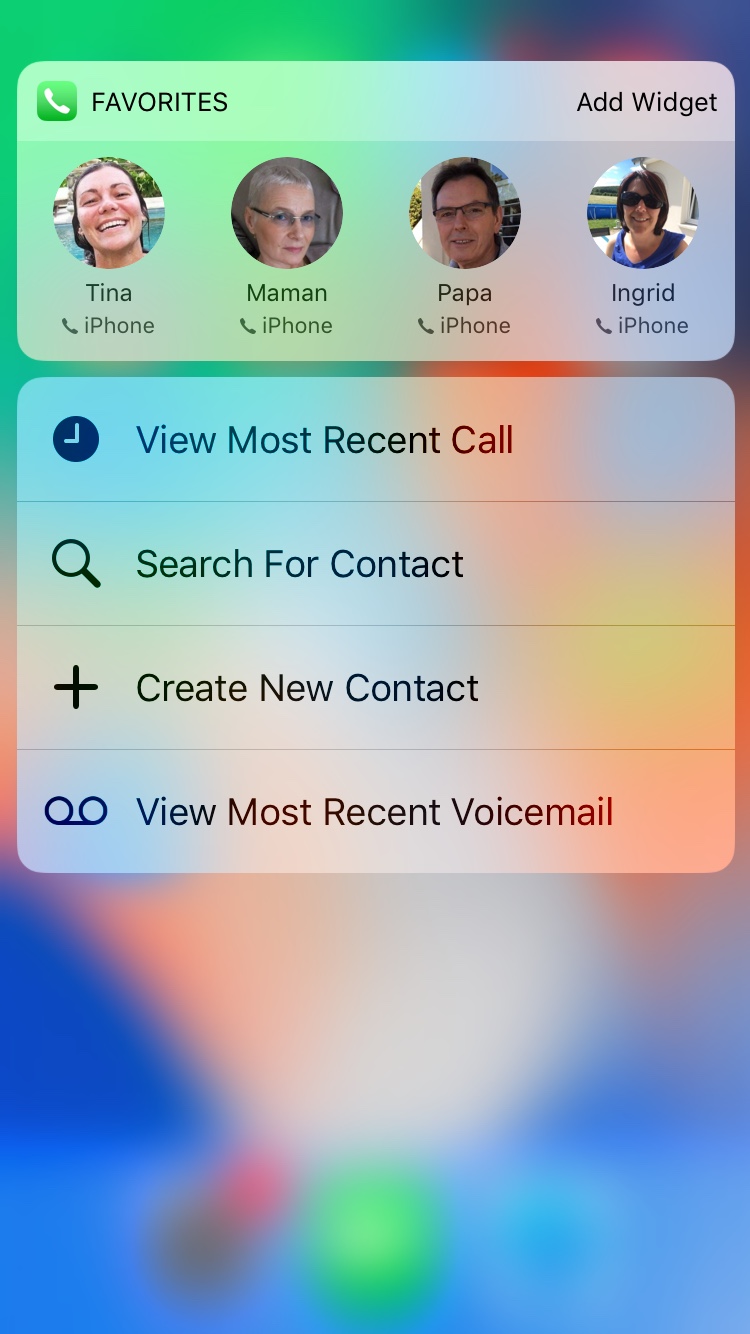
Si mueve las entradas dentro de Favoritos, puede personalizar el menú contextual del teléfono a su gusto.
Paso 1: Lanzar la aplicación Teléfono .
Paso 2: Pulse Favoritos en el área de pestañas junto a la parte inferior. Aparecerá una lista de tus contactos favoritos. Si la lista está vacía, agregue un contacto a la lista de Favoritos del teléfono tocando el signo más en la parte superior derecha y, a continuación, elija un contacto de su libreta de direcciones.
Paso 3: Para reordenar su lista de favoritos, pulse Editar en la esquina superior izquierda. Aparece una manija de arrastre en el lado derecho de cada entrada en Favoritos.
Paso 4: Mantenga pulsada la manija de arrastre de un contacto. Ahora mueva el dedo hacia arriba o hacia abajo para reposicionar el elemento en la lista y luego suéltelo.
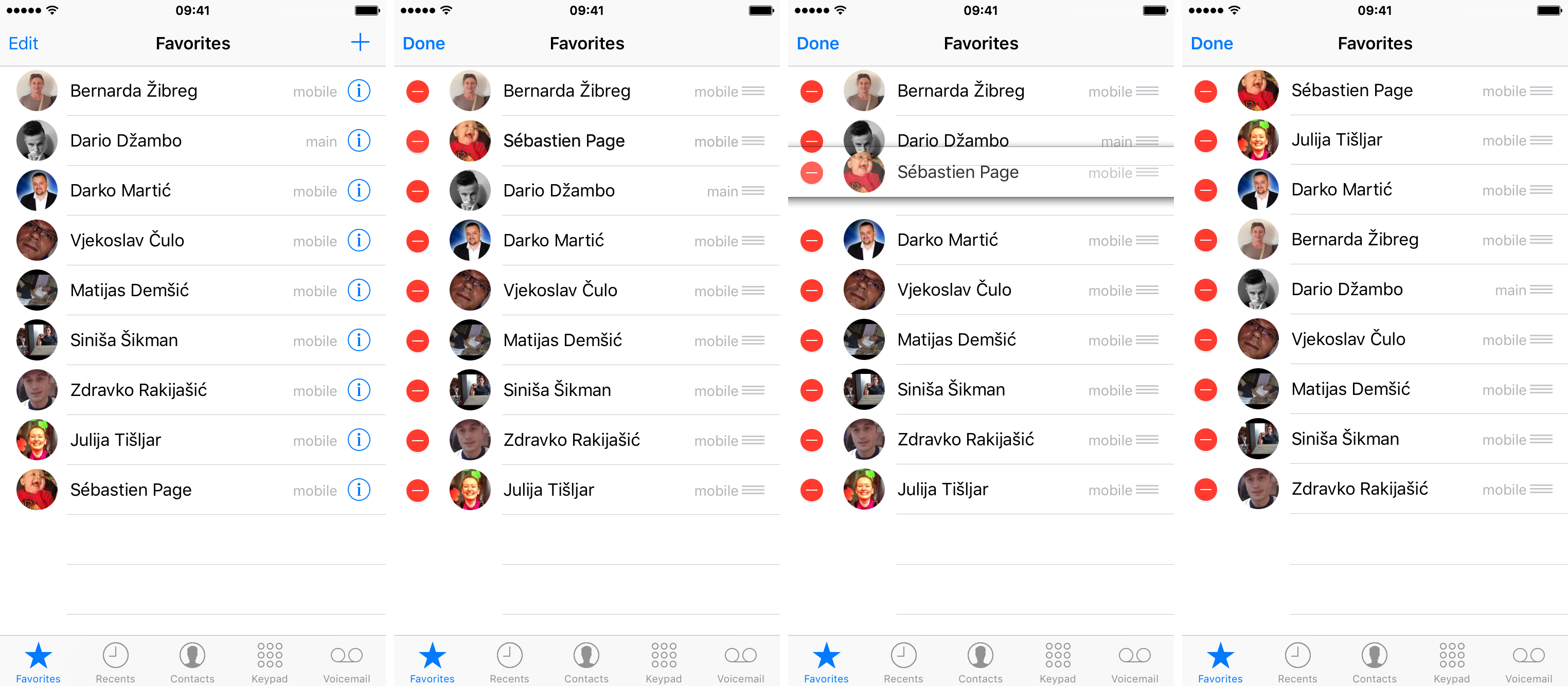
Paso 5: Repita el proceso para otros elementos de Favoritos. Tenga en cuenta que sólo los primeros cuatro contactos en la parte superior de Favoritos aparecen en el menú contextual del teléfono 3D Touch.
Paso 5: Para terminar de reordenar sus Favoritos, toque Hecho en la esquina superior izquierda de la aplicación Teléfono.
Punta: Si el reordenamiento de sus Favoritos no se refleja en el menú táctil 3D, obligue a salir de la aplicación Teléfono: presione el botón Inicio dos veces en rápida sucesión y luego deslice hacia arriba la aplicación Teléfono en el conmutador de tareas de iOS.
Ahora presione firmemente el icono de la pantalla de inicio del teléfono y los cambios realizados en sus Favoritos se reflejarán en el menú contextual.
Desafortunadamente, no puedes cambiar los contactos rápidos en los menús contextuales de la aplicación de Mensajes de tu iPhone, ya que están basados en con quién cree la función Proactiva de iOS que es probable que interactúes a continuación.
Envíe sus sugerencias sobre cómo hacerlo a info@tecnologismo.com .
